 Preferencias de pared estándar
Preferencias de pared estándar
Con las paredes estándar puede especificar los componentes de pared, las paredes con remate y moldura, e insertar recursos como columnas, extensiones y cavidades. También puede definir el perfil del cierre y especificar en que los componentes envuelven los lugares de inserción en la pared, tales como ventanas y puertas.
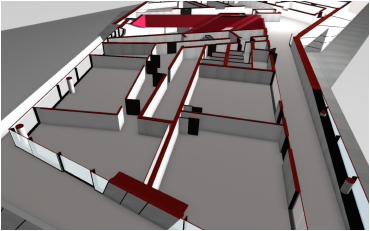
Puede definir las preferencias de pared estándar en el cuadro de diálogo Preferencias de pared. Siga las instrucciones pertinentes en el tema Trazado de paredes. Luego puede editar estos parámetros en la paleta Información del objeto.
Los muros cortina tienen otras preferencias. Siga las instrucciones para diseñar muros cortina en el tema Preferencias de muro cortina.
Pulse aquí para mostrar u ocultar los parámetros.Pulse aquí para mostrar u ocultar los parámetros.
|
Parámetro |
Descripción |
|
Estilo de pared |
Pulse un estilo de pared en el Selector de recursos para aplicarlo. Consulte el tema afín, Uso de estilos de pared. Si se editan los parámetros de estilo de la pared en el cuadro de diálogo Preferencias de pared, el estilo de pared cambia automáticamente a sin estilo, lo que indica que el estilo editado debe guardarse como nuevo estilo para guardar los cambios (como alternativa, los cambios se pueden aplicar como pared sin estilo y no se guardarán). |
|
Convertir a Sin estilo |
Convierte una pared con estilo a sin estilo. |
|
Guardar preferencias como Estilo de pared |
Guarda las preferencias de pared actuales como nuevo estilo de pared. Se abre el cuadro de diálogo Asignar nombre, donde puede escribir el nombre del estilo de pared. Siga las instrucciones del caso en el tema Creación de estilos de pared. |
|
Tipo de pared |
Decida si desea crear una pared estándar o bien un muro cortina. Se describen las preferencias de pared estándar en esta sección. Hallará una descripción de las preferencias de muro cortina en el tema Preferencias de muro cortina. |
|
Definición |
|
|
Vista previa |
El parámetro muestra una vista superior/plano de la estructura de la pared, incluidos los componentes definidos. La flecha muestra la dirección de la pared. Consulte el tema Dirección de paredes. |
|
Grosor total |
Úselo para mostrar el grosor de la pared. El grosor de una pared con componentes se define por la suma del grosor de los componentes. Una vez que se han definido los componentes, este parámetro se vuelve solo de lectura. Si una pared no contiene componentes, introducir el grosor de la pared. |
|
Editar atributos de pared |
Úselo para abrir el cuadro de diálogo Atributos de pared, donde puede especificar el relleno y la pluma de pared, así como la configuración del remate. Consulte el tema afín, Edición de atributos de pared. |
|
Componentes |
Enumera los componentes estructurales de la pared de arriba hacia abajo, como se muestra en la vista previa. Para cambiar el orden de un componente, pulse el componente que desee reposicionar y arrástrelo en la columna Número. Si escoge varios componentes, cambie el orden para moverlos a la nueva ubicación. |
|
Centro |
Uno de los componentes de pared pueden ser diseñados opcionalmente como un componente centro haciendo clic en la columna Centro. Una marca de verificación indica que el componente es el componente centro. Si activa la preferencia de Vectorworks Unir paredes automáticamente, los componentes también se autounen según el componente principal especificado en cada pared. También puede usar los componentes principales como límites de los bordes de losa. |
|
Ubicación del objeto insertado |
Puede usar uno de los componentes de pared para definir la ubicación predeterminada de la inserción en caso de objetos como puertas y ventanas. Para ello, pulse la columna Ubicación del objeto insertado. Puede situar el objeto insertado en relación con el borde izquierdo del componente |
|
Desplazamiento |
Úselo para definir el desplazamiento de la ubicación del objeto insertado. |
|
Configuración de otros componentes |
Las columnas restantes en la lista de componentes muestran los ajustes de configuración de cada componente en el cuadro de diálogo Configuración de componente de pared. |
|
Nuevo |
Abre el cuadro de diálogo Configuración del componente de pared para agregar y definir un componente de la pared. Consulte las instrucciones para crear componentes en el tema Creación de componentes de pared. |
|
Editar |
Abre el cuadro de diálogo Configuración de componente de pared para editar atributos de uno o más componentes; cambios son realizados a todos los componentes seleccionados. Como alternativa, para editar un componente único, haga doble clic en el componente para abrir el cuadro de diálogo Configuración de componente de pared. |
|
Duplicar |
Duplica uno o más componentes de pared seleccionados; los duplicados son agregados a la lista de componentes inmediatamente debajo de los componentes seleccionados originalmente. |
|
Eliminar |
Úselo para eliminar uno o más componentes de pared seleccionados; en consecuencia, se ajusta el grosor de pared. |
|
Cierre de pared en los lugares de inserción |
Úselo para abrir el cuadro de diálogo Cierre de pared en los lugares de inserción, donde puede definir el perfil de pared y las condiciones de envoltura de los componentes. Consulte el tema Configuración de cierre de pared. |
|
Opciones de inserción |
|
|
Altura |
|
|
Altura |
Úselo para definir directamente la altura deseada de la pared. Cuando la altura de pared se determina manualmente por este método, la propiedad de la pared Límite superior se establece de manera automática a Elevación de capa, y el valor de Desplazamiento superior se modifica en consecuencia. Cuando la parte superior de la pared se enlaza mediante el valor de altura de la pared, la altura de la pared se actualiza de manera automática. |
|
Límite superior |
Establece la referencia vertical que determina la parte superior de la pared. La capa de diseño define el valor de Altura de pared de capa. Consulte el tema afín, Configuración de las propiedades de capa de diseño. Encontrará más opciones en los productos Vectorworks Architect y Landmark. Es posible limitar la parte superior de la pared por uno de los niveles de planta definidos para la planta o la planta por encima de esta. Al establecer la parte superior de la pared en un tipo de nivel, si se cambia la elevación de la planta asociada, la altura de la pared cambia de manera automática para coincidir. Los estilos de pared predeterminados asignan de manera automática un tipo de nivel de límite superior a la pared, asumiendo que se usarán las plantas en el archivo. Sin embargo, esto puede cambiarse seleccionando una opción diferente. |
|
Desplazamiento superior |
Establece el desplazamiento de la parte superior de la pared desde la altura de límite superior especificado. |
|
Límite inferior |
Establece la referencia vertical que determina la parte inferior de la pared; la opción Elevación de capa es la única opción disponible a menos que el producto de Vectorworks Architect esté instalado. Encontrará más opciones en los productos Vectorworks Architect y Landmark. Es posible limitar la parte inferior de la pared por uno de los niveles de planta definidos para la planta o la planta por debajo de esta. Al establecer la parte inferior de la pared en un tipo de nivel, si se cambia la elevación de la planta asociada, la altura de la pared cambia de manera automática para coincidir. Los estilos de pared predeterminados asignan de manera automática un tipo de nivel de límite inferior a la pared, asumiendo que se usarán las plantas en el archivo. Sin embargo, esto puede cambiarse seleccionando una opción diferente. |
|
Desplazamiento inferior |
Para la parte inferior de la pared, establece el desplazamiento desde la elevación de capa. |
|
Cierres |
Seleccione si un segmento de pared posee cierre en el punto inicial, el punto de extremo, en ambos extremos o en ninguno. |
|
Clase |
Especifica la clase predeterminada de las paredes. |
|
Desplazamiento de control |
Si usa el modo de pared Línea de control personalizada, indique el valor de desplazamiento de la línea de control. |
|
Energos |
Puede incluir las paredes exteriores en los cálculos de análisis energético de Energos. Para ello, consulte el tema Módulo de análisis de energía Energos. Necesitará Vectorworks Architect para realizar un análisis energético. Sin embargo, puede indicar aquí los parámetros energéticos con fines informativos. |
|
Incluir en los cálculos |
Al estar seleccionado la pared puede ser incluida en cálculos de energía dependiendo de las configuraciones de análisis de energía para capa/clase, inclusión de elemento, y así sucesivamente. Si la pared contiene cualquier objeto elemento de edificio válido como puertas y ventanas que también pueden participar en cálculos de análisis energéticos, se le consulta si desea incluir o excluir estos objetos al seleccionar o desmarcar esta opción para paredes. |
|
Solo paredes exteriores pueden participar en cálculos de análisis de energía; seleccione el tipo de muro exterior. Puede modificar la lista de sistemas; siga las instrucciones en el tema Cómo especificar conjuntos de sistemas. Editar los parámetros de sistema, o agregando nuevos parámetros, permite que los valores RS (resistencia superficial) exterior e interior puedan ser especificados. So los cálculos de la pared borde seleccionada no son satisfactorios, edite la lista de sistema para que sea extremadamente específica sobre los parámetros de resistencia superficial de la pared. Para ver más detalle sobre la pared lindante, pulse Avanzado. Se abre el cuadro de diálogo Configuración avanzada. Especifique los ajustes de configuración avanzada. Relación de pared: seleccione la relación entre la pared y las paredes adyacentes. El ambiente se refiere a una pared que no toca el suelo, mientras que una pared Suelo sí toca el suelo. Un tabique conecta dos viviendas, departamentos o edificios. Material exterior: indica las propiedades térmicas del acabado. Puede modificar la lista de sistemas; siga las instrucciones en el tema Cómo especificar conjuntos de sistemas. Se autocalculan los factores Absorción y Emisividad, que aparecen automáticamente. Factor de reducción de sombreado: si la pared está sombreada, especialmente en verano, indique un factor de reducción de sombreado entre 0 y 1, donde 0 indica sombra total y 1 indica sin sombra. |
|
|
Valor-R/Valor-U calculado |
Según los componentes y ubicación de la pared dentro del edificio (tipo borde) y orientación del flujo de calor (valores de resistencia superficial), el Valor-R/Valor-U de la pared es calculado y mostrado. Este valor, junto con la longitud de la pared, es crítico para una evaluación correcta de la envoltura del edificio en los cálculos de energía. |
|
Reemplazar Valor-R/Valor-U calculado |
Seleccione esta opción para anular el Valor-Ro el Valor-U calculado. Para reemplazarlos, indique el valor manual de la pared en Valor-R manual o Valor-U manual. |
|
Texturas |
Hallará más controles de texturado de objetos en la pestaña Renderizado de la paleta Información del objeto. Siga las instrucciones del caso en los temas Administración de texturas de objeto en la paleta Información del objeto y Texturas en objetos con componentes. Las texturas aplicadas en la paleta Información del objeto reemplazan las texturas aquí definidas, a menos que haya usado el estilo para definirlas. |
|
Usar texturas de componente |
Usa las texturas definidas para los componentes de pared para añadir textura a la pared. También puede escoger esta opción para una pared actual en la pestaña Renderizado de la paleta Información del objeto. |
|
Usar texturas de objeto |
Aplíquelo para usar las texturas definidas a continuación para las partes de la pared. Consulte las instrucciones para aplicar texturas a un objeto con partes en el tema Texturas en objetos con componentes. |
|
Parte |
Úselo para aplicar la textura elegida en Textura a las partes elegidas de la pared. |
|
Revertir a general |
Si se asignó una textura a una parte, pero debería recibir su textura desde General en su lugar, seleccionar la parte y hacer clic en Revertir a general. La parte vuelve debajo del divisor y (desde General) visualiza como su nombre de la textura. |
|
Textura |
Aplica la textura seleccionada a la Parte seleccionada. Usa la textura definida por la clase de la pared si Textura de clase es seleccionado; ver Concepto: aplicación de texturas según clase. Toda pared con ese estilo de pared usa la textura definida por clase de la pared para esa parte de la pared (salvo que esté sobrescrito). Si Textura es seleccionado, desde el Selector de recursos, haga doble clic en una textura para aplicarla a la Parte seleccionada. La textura configurada aquí invalida la textura de clase de objeto. También puede definir las texturas en la pestaña Renderizado de la paleta Información del objeto. Las texturas aplicadas en la paleta Información del objeto invalidan las texturas que configuradas aquí. |
|
Indique la información de la pared Esta información puede ser incluida en un inventario de estilo de pared. Como estos parámetros son optativos, escriba solo donde lo desee. |
Si necesita guardar las preferencias de pared como estilo de pared, pulse Guardar preferencias como estilo de pared. Consulte las instrucciones pertinentes en el tema Creación de estilos de pared.
Se guarda el estilo de pared guardado o seleccionado como recurso en el archivo. También aparece en el Administrador de recursos y en la lista Estilo de pared de la barra de herramienta.

 , con el centro del componente
, con el centro del componente  o con el borde derecho del componente
o con el borde derecho del componente  . Pulse la columna hasta que quede indicada la alineación deseada.
. Pulse la columna hasta que quede indicada la alineación deseada.